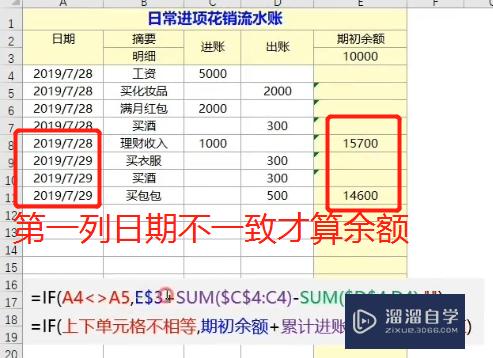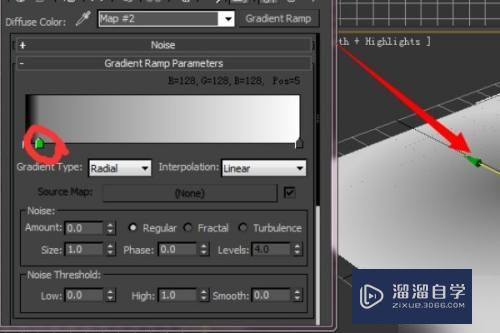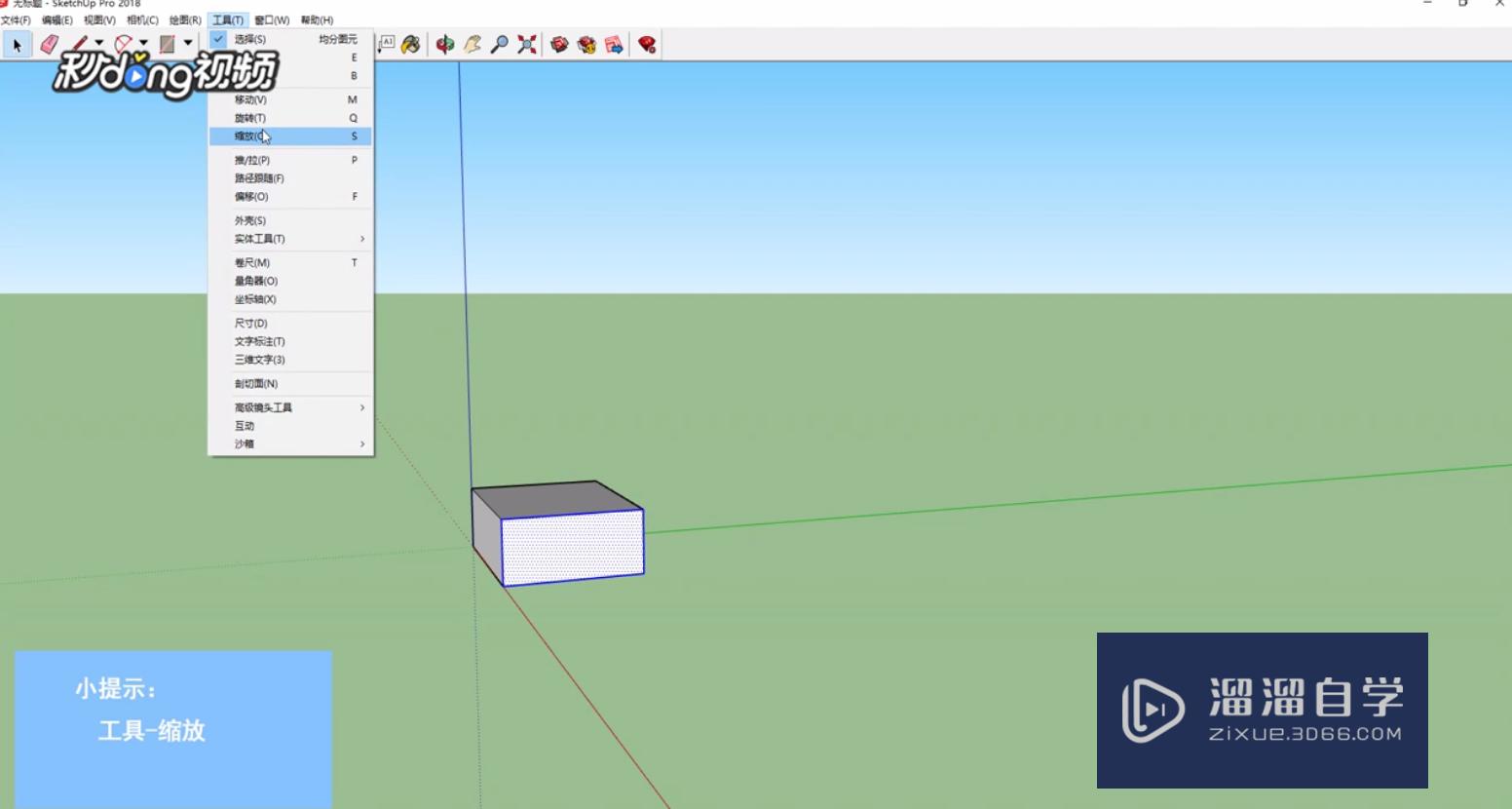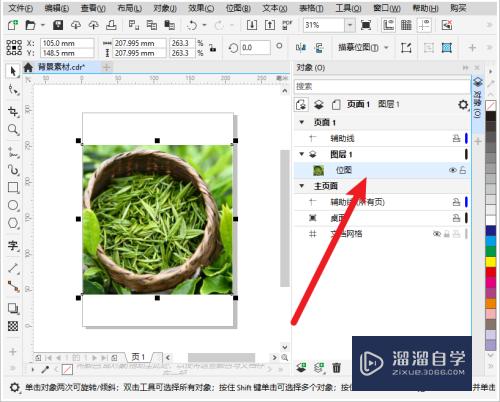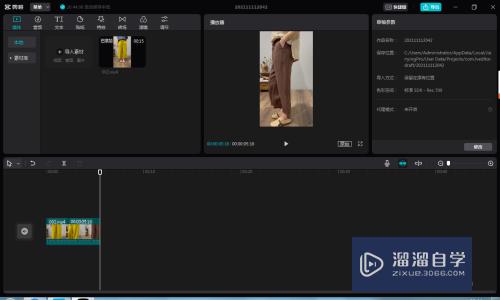如何删除PPT普通视图里的文本框优质
在PPT普通视图中。幻灯片会出现“单击此处添加标题”或“单击此处添加副标题”等提示文本框。这种文本框称为(文本占位符)。当我们输入的标题是艺术字时。它并不会消失。那么如何删除呢?下面小渲就带大家一起来学习下方法。
想了解更多的“PPT”相关内容吗?点击这里免费试学PPT课程>>
工具/软件
硬件型号:戴尔DELL灵越14Pro
系统版本:Windows7
所需软件:PPT2003
方法/步骤
第1步
打开PPT后。幻灯片会出现“单击此处添加标题”或“单击此处添加副标题”的文本框。(也称为占位符)通常在我们输入文本后会自动消失。但如果我们的标题输入的是艺术字。那占位符并没有消失。
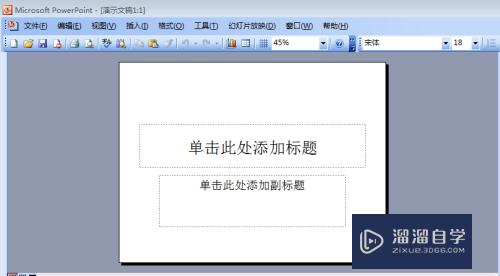
第2步
输入艺术字后。占位符还在。那么就需要我们把占位符删除。
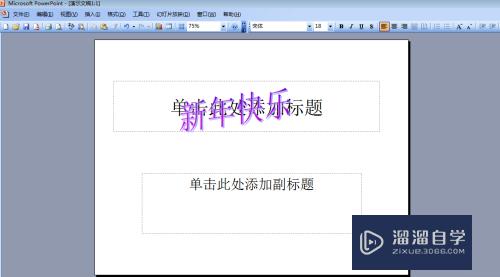
第3步
把光标放在文本框的虚线上。使光标变成一个小十字。
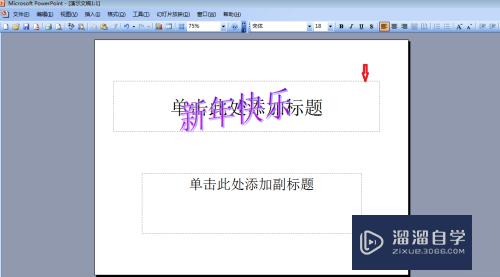
第4步
找到键盘上的DeleteJ键。即可删除。

第5步
删除后的效果。
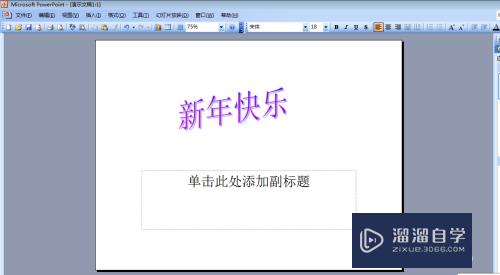
以上关于“如何删除PPT普通视图里的文本框”的内容小渲今天就介绍到这里。希望这篇文章能够帮助到小伙伴们解决问题。如果觉得教程不详细的话。可以在本站搜索相关的教程学习哦!
更多精选教程文章推荐
以上是由资深渲染大师 小渲 整理编辑的,如果觉得对你有帮助,可以收藏或分享给身边的人
本文标题:如何删除PPT普通视图里的文本框
本文地址:http://www.hszkedu.com/71916.html ,转载请注明来源:云渲染教程网
友情提示:本站内容均为网友发布,并不代表本站立场,如果本站的信息无意侵犯了您的版权,请联系我们及时处理,分享目的仅供大家学习与参考,不代表云渲染农场的立场!
本文地址:http://www.hszkedu.com/71916.html ,转载请注明来源:云渲染教程网
友情提示:本站内容均为网友发布,并不代表本站立场,如果本站的信息无意侵犯了您的版权,请联系我们及时处理,分享目的仅供大家学习与参考,不代表云渲染农场的立场!